Java 環境変数構成の問題を解決する実践的な方法

Java 環境変数設定の問題を解決する効果的な方法
Java はソフトウェア開発で広く使用されているプログラミング言語であり、Java の開発と実行にはそのインストールと設定が重要です。手順の重要なステップの 1 つ。通常の状況では、Java 関連のコマンドとツールをコマンド ラインまたは IDE (統合開発環境) で使用できるように、JDK (Java Development Kit) の環境変数を正しく構成する必要があります。ただし、場合によっては、環境変数の設定上の問題が発生し、Java を正常に使用できなくなる場合があります。
以下では、Java 環境変数構成の問題を解決する効果的な方法をいくつか紹介し、具体的なコード例を示します。次の方法は Windows オペレーティング システムに適しています。
方法 1: Java のインストール ディレクトリとバージョンを確認する
まず、Java がコンピュータに正しくインストールされているかどうかを確認する必要があります。コマンド プロンプトを開き、次のコマンドを実行して Java のインストール ディレクトリとバージョン情報を取得します。
java -version
Java のバージョン情報が表示されれば、Java は正常にインストールされています。それ以外の場合は、Java を再インストールし、Java インストール ディレクトリをシステムの環境変数に必ず追加する必要があります。
方法 2: JAVA_HOME 環境変数を確認する
JAVA_HOME 環境変数の構成を確認して修復する必要もあります。 JAVA_HOME は Java インストール ディレクトリを指す環境変数であり、Java プログラムの実行において重要な役割を果たします。次の手順に従って、検証と修復を行うことができます。
- [コントロール パネル] を開き、[システムとセキュリティ] をクリックし、[システム] を選択します。
- システムウィンドウで「システムの詳細設定」をクリックします。
- [システムのプロパティ]ダイアログボックスで、[環境変数]ボタンをクリックします。
- 「システム環境変数」セクションで、「JAVA_HOME」という名前の変数を見つけます。
- JAVA_HOME 変数の値が Java インストール ディレクトリ (例: C:Program FilesJavajdk1.8.0_251) を正しく指しているかどうかを確認します。
- JAVA_HOME 変数が存在しないか、間違ったディレクトリを指している場合は、[新規] ボタンをクリックし、変数名「JAVA_HOME」を入力します。変数値は Java インストール ディレクトリのパスです。
- 「OK」ボタンをクリックして、環境変数への変更を保存します。
方法 3: Path 環境変数を修復する
Path 環境変数は、システムがコマンド ラインおよびプログラムで実行可能ファイルを検索するディレクトリのセットです。 Java bin ディレクトリが Path 環境変数で正しく構成されていることを確認する必要があります。 Path 環境変数を修復する手順は次のとおりです。
- 「コントロール パネル」を開き、「システムとセキュリティ」をクリックし、「システム」を選択します。
- システムウィンドウで「システムの詳細設定」をクリックします。
- [システムのプロパティ]ダイアログボックスで、[環境変数]ボタンをクリックします。
- 「システム環境変数」セクションで、「Path」という名前の変数を見つけます。
- [編集] ボタンをクリックし、Java bin ディレクトリを Path 変数の値に追加します (例:;%JAVA_HOME% in)。
- 「OK」ボタンをクリックして、環境変数への変更を保存します。
方法 4: Java コマンドが正常に実行されているかどうかを確認する
最後に、Java コマンドが正常に実行されているかどうかを確認する必要があります。コマンド プロンプトを開き、次のコマンドを実行します。
java
Java 仮想マシン (JVM) が正常に起動し、関連情報が表示されれば、Java 環境変数構成の問題は修正されています。それ以外の場合は、上記の構成手順が正しく実行されたかどうかを再確認する必要があります。
概要:
Java 環境変数構成の問題を解決するには、Java インストール ディレクトリ、JAVA_HOME および Path 環境変数が正しく構成されていることを確認する必要があります。 Java 環境変数の設定の問題の多くは、Java のインストール ディレクトリとバージョンの確認、JAVA_HOME 環境変数の確認と修復、Path 環境変数の修復、Java コマンドが適切に実行されていることの確認によって解決できます。
上記は、Java 環境変数の設定問題を解決するための効果的な方法と具体的なコード例を示したもので、読者が Java 環境設定の問題を解決し、Java をスムーズに開発および実行するのに役立つことを願っています。
以上がJava 環境変数構成の問題を解決する実践的な方法の詳細内容です。詳細については、PHP 中国語 Web サイトの他の関連記事を参照してください。

ホットAIツール

Undresser.AI Undress
リアルなヌード写真を作成する AI 搭載アプリ

AI Clothes Remover
写真から衣服を削除するオンライン AI ツール。

Undress AI Tool
脱衣画像を無料で

Clothoff.io
AI衣類リムーバー

Video Face Swap
完全無料の AI 顔交換ツールを使用して、あらゆるビデオの顔を簡単に交換できます。

人気の記事

ホットツール

メモ帳++7.3.1
使いやすく無料のコードエディター

SublimeText3 中国語版
中国語版、とても使いやすい

ゼンドスタジオ 13.0.1
強力な PHP 統合開発環境

ドリームウィーバー CS6
ビジュアル Web 開発ツール

SublimeText3 Mac版
神レベルのコード編集ソフト(SublimeText3)

ホットトピック
 7677
7677
 15
15
 1393
1393
 52
52
 1207
1207
 24
24
 91
91
 11
11
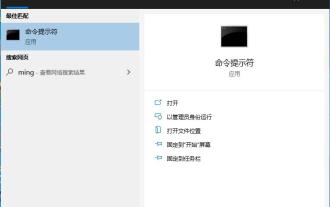 Win10 が修復方法を読み込めない: レジストリ ファイルが見つからない、または破損している場合の解決策
Jan 10, 2024 pm 09:37 PM
Win10 が修復方法を読み込めない: レジストリ ファイルが見つからない、または破損している場合の解決策
Jan 10, 2024 pm 09:37 PM
多くのユーザーは、コンピュータを使用しているときに「レジストリ ファイルが紛失または破損しているため、読み込めない」という問題を発見しましたが、解決方法がわからず、レジストリを変更したことがありませんでした。 . 必要なのはコード列だけなので、具体的な修復方法を見ていきましょう。レジストリ ファイルが見つからないか破損しているため、ロードできません 修復方法 1. コンピュータの左下隅にある「コマンド プロンプト」と入力し、管理者として実行します。 2. 次のコードをコマンド プロンプトに貼り付け、入力後に Enter キーを押します。 regadd "HKEY_LOCAL_MACHINESOFTWAREMicrosoftWindowsSelfHostApplicability"/v"BranchNam
 壊れたマウスホイールを修理する
Feb 24, 2024 pm 07:57 PM
壊れたマウスホイールを修理する
Feb 24, 2024 pm 07:57 PM
マウスホイールの不具合を修正する方法 デジタル時代の到来により、コンピューターは人々の生活に欠かせないツールの1つになりました。重要なアクセサリの 1 つはマウス、特にスクロール ホイール機能を備えたマウスです。しかし、場合によっては、マウスホイールが故障して正常に使用できないという状況に遭遇することがあります。この問題に直面した場合、それを修正する方法を見てみましょう。最初のステップは、ハードウェアの問題なのかソフトウェアの問題なのかを確認することです。まず、マウスホイールの不具合の原因を確認する必要があります。場合によっては、マウス自体に問題があるのではなく、操作に問題がある場合があります。
 Java 環境変数を構成した後もプログラムを実行できない問題を解決する手順
Dec 23, 2023 am 09:01 AM
Java 環境変数を構成した後もプログラムを実行できない問題を解決する手順
Dec 23, 2023 am 09:01 AM
Java 環境変数を設定した後もプログラムを実行できない問題を解決するには、特定のコード例が必要です。タイトル: Java 環境変数設定の問題と解決策。はじめに: Java プログラミング テクノロジの広範な適用により、Java 環境変数の設定は重要なものになりました。プログラミング初心者や開発者にとって必須の、準備されているスキルの1つ。ただし、Java 環境変数が正しく構成されている場合でも、プログラムが実行できないという問題が発生することがあります。この記事では、Java 環境変数を構成した後にプログラムが実行できない問題を解決するためのいくつかの手順を紹介し、読者が関連する問題を適切に解決できるようにします。
 Java環境変数設定が無効な場合の解決方法
Feb 25, 2024 pm 05:33 PM
Java環境変数設定が無効な場合の解決方法
Feb 25, 2024 pm 05:33 PM
Java 環境変数の設定に失敗する場合の解決策 近年、Java は非常に人気のあるプログラミング言語になっており、多くの開発者が大規模なアプリケーションを構築するために Java を使用することを選択しています。ただし、一部の開発者は、Java の使用時に無効な環境変数設定の問題に遭遇する可能性があります。この記事では、無効な Java 環境変数設定に対する一般的な解決策をいくつか紹介し、具体的なコード例を示します。問題の説明 Java を使用して開発する場合、多くの場合、JAV などのいくつかの環境変数をシステム内に設定する必要があります。
 デバイスがネットワークに接続されているのに、インターネットにアクセスできないのはなぜですか?
Feb 19, 2024 pm 12:50 PM
デバイスがネットワークに接続されているのに、インターネットにアクセスできないのはなぜですか?
Feb 19, 2024 pm 12:50 PM
インターネットに接続できない理由は何ですか? インターネットの普及と利便性により、私たちはほぼ毎日インターネットと切り離すことができません。仕事、勉強、娯楽など、インターネットは私たちの生活に欠かせないものになっています。ただし、接続はできているのにインターネットにアクセスできない状況に遭遇することがあります。この状況は迷惑で混乱します。では、インターネットに接続しているのにアクセスできない原因は何でしょうか?通常、当社のデバイス (コンピュータ、携帯電話、タブレットなど) が Wi-Fi またはその他のネットワーク接続に接続されているにもかかわらず、インターネットにアクセスできない場合
 Linux サーバーでよくあるログ ファイルのアクセス許可エラーとその修正方法
Jun 29, 2023 am 09:02 AM
Linux サーバーでよくあるログ ファイルのアクセス許可エラーとその修正方法
Jun 29, 2023 am 09:02 AM
タイトル: Linux サーバーでよくあるログ ファイルのアクセス許可エラーとその修正方法 Linux サーバーを実行する場合、ログ ファイルは非常に重要です。サーバーのログ ファイルを適切に管理および保護することが、サーバーのセキュリティと安定性を確保する鍵となります。ただし、構成ミス、攻撃、または予期せぬ状況により、ログ ファイルのアクセス許可エラーが発生し、ログ ファイルへのアクセスが制限されたり、ログに書き込めなくなったりする場合があります。この記事では、いくつかの一般的なログ ファイルのアクセス許可エラーについて説明し、管理者が問題を解決できるように対応する修正を提供します。
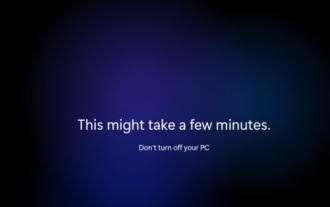 win11のブルースクリーンが起動せず、修復できない問題を解決する解決策
Jan 15, 2024 pm 04:21 PM
win11のブルースクリーンが起動せず、修復できない問題を解決する解決策
Jan 15, 2024 pm 04:21 PM
コンピューターを使用しているときに、電源をオンにできないブルー スクリーンが発生することがあります。win11 も例外ではありません。基本的には修復方法で解決できますが、場合によっては修復ができず再インストールしかできない場合もありますので、以下で見ていきましょう。 Win11 にブルー スクリーンが発生して起動できず、修復できない場合の対処方法 1. Win11 のブルー スクリーンが起動できず、インターネット上の修復チュートリアルが利用できない場合は、問題が解決できないことを意味します。修復された場合、唯一の選択肢はシステムを再インストールすることです。 2. システムが使用できないため、システムの再インストールには USB フラッシュ ドライブのみを使用できます。 3. まず、USB ディスクをシステムディスクに作成しますが、作成方法がわからない場合は、関連するチュートリアルを参照してください。 4. 次に、このサイトから win11 システムをダウンロードし、準備したシステム ディスクに置きます。
 Linux システムでよくあるファイルの破損や損失の問題とその修復方法
Jun 30, 2023 pm 06:57 PM
Linux システムでよくあるファイルの破損や損失の問題とその修復方法
Jun 30, 2023 pm 06:57 PM
Linux システムは、オープンソース オペレーティング システムとして、高度な安定性とセキュリティを備えています。ただし、Linux システムを使用すると、一般的なファイルの破損や損失の問題が発生する場合があります。この記事では、いくつかの一般的なファイルの破損と損失の問題を紹介し、対応する修復方法を提供します。 1. ファイル破損の原因: ハードウェア障害: ハードドライブの障害または電源不足により、ファイルが破損する可能性があります。ソフトウェア エラー: オペレーティング システムまたはアプリケーションのエラーにより、ファイルが破損する可能性があります。たとえば、オペレーティング システムのクラッシュ、ウイルス感染、ソフトウェア エラーなどです。




